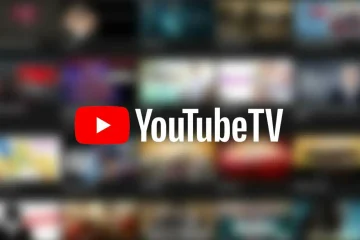Hãy thừa nhận điều đó; đôi khi, chúng ta vô tình tắt máy tính/máy tính xách tay của mình. Tình cờ tắt máy thể hiện rõ ràng hơn trong Windows 10 vì nút Nguồn nằm ngay phía sau biểu tượng Cài đặt trên menu Bắt đầu.
Đôi khi, chúng tôi muốn tắt hoàn toàn nút nguồn trên Windows 10. Trên thực tế, Windows 10 cho phép bạn thay đổi hoạt động của nút Nguồn và bạn có thể tắt hoặc làm cho nút này làm điều gì đó khác biệt.
Một số người có thể muốn nút nguồn của họ làm những việc khác nhau như đặt máy tính ở chế độ ngủ, ngủ đông, v.v. Vì vậy, nếu bạn muốn sửa đổi hoạt động của nút nguồn Windows 10 , bạn đang đọc bài viết phù hợp.
Ngoài ra, hãy đọc: 10 Giải pháp thay thế Trình quản lý Tác vụ Windows tốt nhất
Các bước để tắt nút nguồn của PC trên Windows 10
Bài viết này sẽ chia sẻ hướng dẫn chi tiết về cách tắt nút nguồn của PC trên Windows 10
>. Quá trình này sẽ đơn giản; bạn cần thực hiện các bước bên dưới. Hãy kiểm tra.
1. Đầu tiên, mở tìm kiếm Windows 10 và nhập vào ‘Control Panel.’
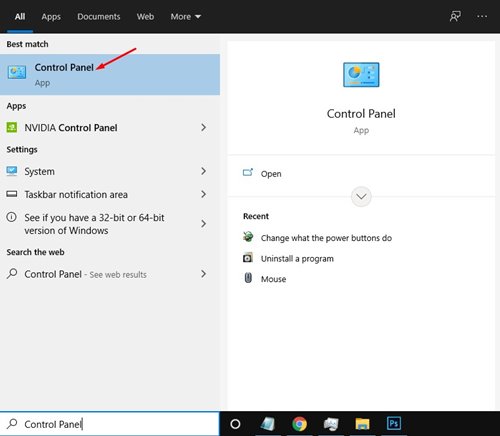
2. Nhấp vào tùy chọn’Phần cứng và Âm thanh’trên Bảng điều khiển.
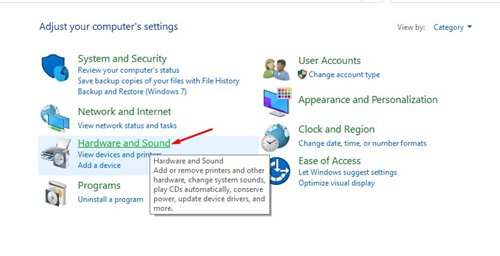
3. Trên trang tiếp theo, tìm Tùy chọn nguồn và nhấp vào liên kết ‘Thay đổi chức năng của các nút nguồn’.
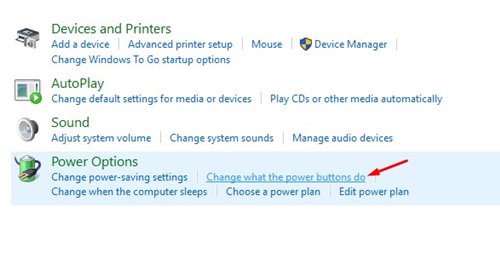
4. Bạn cần xác định điều gì sẽ xảy ra khi bạn nhấn nút nguồn hoặc nút ngủ trên trang tiếp theo. Bạn sẽ nhận được năm tùy chọn-
Không làm gì: Nếu bạn muốn tắt nút Nguồn, hãy chọn tùy chọn này. Ngủ: Nếu bạn chọn tùy chọn này, PC của bạn sẽ chuyển sang chế độ Ngủ khi bạn nhấn nút nguồn. Hibernate: Điều này sẽ đặt PC của bạn ở chế độ ngủ đông. Tắt máy: Đây là tùy chọn mặc định. Thao tác này sẽ tắt PC của bạn. Tắt màn hình: Thao tác này sẽ tắt màn hình PC của bạn. 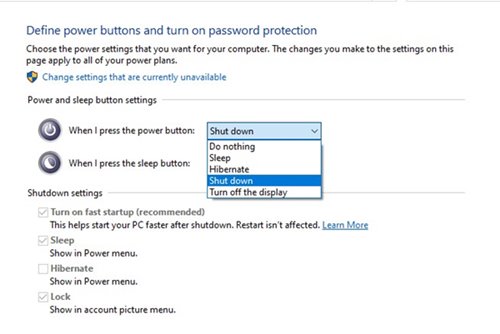
5. Nếu bạn muốn tắt nút nguồn của PC, hãy chọn ‘Không làm gì’ và nhấp vào nút’Lưu thay đổi’.
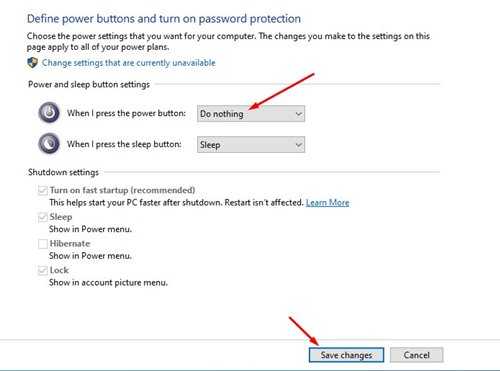
Vậy là xong! Bạn xong việc rồi. Đây là cách bạn có thể tắt nút nguồn của PC trên Windows 10.
Tắt tính năng Tắt máy trên Windows 10
Trên Windows 10, bạn có thể tắt hoàn toàn tính năng tắt máy. , khởi động lại, tính năng ngủ và ngủ đông. Vì vậy, nếu không muốn thay đổi chức năng của nút nguồn trên PC, bạn có thể tắt hoàn toàn các tính năng tắt, khởi động lại, ngủ và ngủ đông.
Việc tắt tắt trên Windows 10 yêu cầu chỉnh sửa Nhóm cục bộ Chính sách. Chúng tôi đã chia sẻ hướng dẫn chi tiết về cách tắt tắt, khởi động lại, ngủ và ngủ đông trong Windows 10. Phương pháp này không tắt nút nguồn của PC nhưng ngăn người dùng tắt PC.
Nếu bạn thường xuyên nhấn nhầm nút Nguồn, tốt nhất bạn nên thay đổi hành vi của nút Nguồn. Vì vậy, hướng dẫn này là tất cả về cách tắt nút nguồn của PC trên Windows 10. Nếu bạn cần thêm trợ giúp để tùy chỉnh hành vi của nút Nguồn, hãy cho chúng tôi biết trong phần nhận xét bên dưới.